今天和大家分享一下关于对win8系统关闭自动更新设置的方法,在使用win8系统的过程中经常不知道如何去对win8系统关闭自动更新进行设置,有什么好的办法去设置win8系统关闭自动更新呢?在这里小编教你只需要1、首先点击电脑左下角的开始菜单,在菜单中选择控制面板选项; 2、在控制面板界面中选择“系统和安全”项,然后在新的界面中选择点击“windows Update”项就搞定了。下面小编就给小伙伴们分享一下对win8系统关闭自动更新进行设置的详细步骤:
1、首先点击电脑左下角的开始菜单,在菜单中选择控制面板选项;
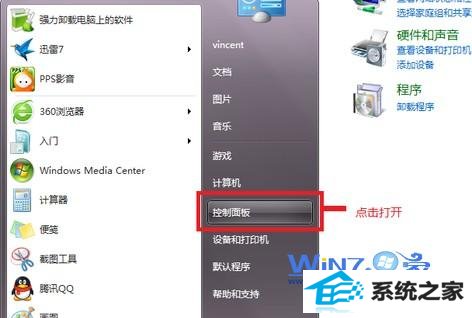
2、在控制面板界面中选择“系统和安全”项,然后在新的界面中选择点击“windows Update”项;
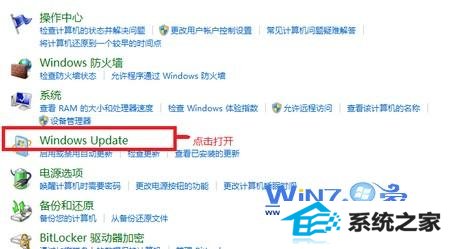
3、接着在窗口的左侧中选择“更改设置”项;
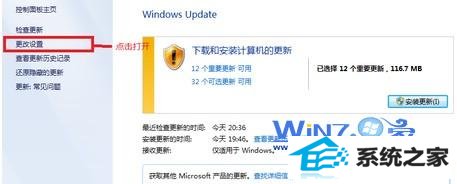
4、然后在重要更新的栏目下的下拉按钮中选择除了“自动更新(推荐)”以外的其他选项,然后点击确定按钮;
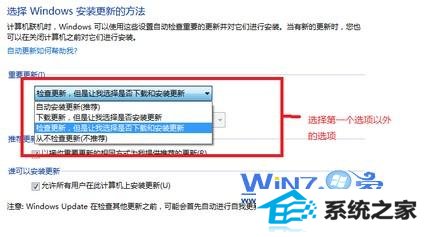
5、在键盘同时按下“win+r”组合快捷键,在弹出来的运行对话框中输入gpedit.msc,回车确定打开组策略编辑器;
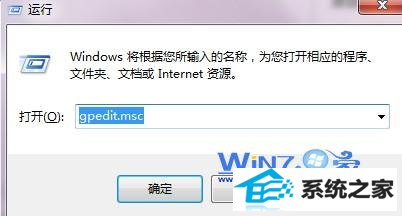
6、接着在组策略窗口的左侧依次展开“计算机配置--管理模板--windows组件”,然后在窗口右侧找到并双击“windows Upade”项;
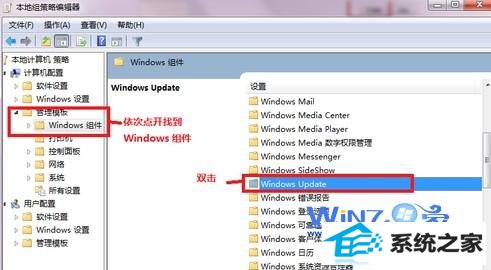
7、然后选择并双击“不要在关闭windows对话框显示安装更新并关机”项;
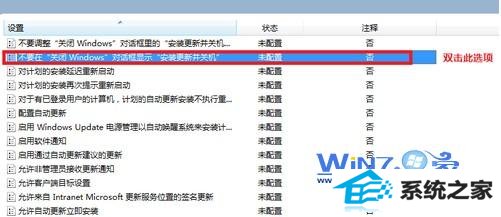
8、在弹出来的对话框中选择“已启用”项,最后点击确定按钮就完成了。
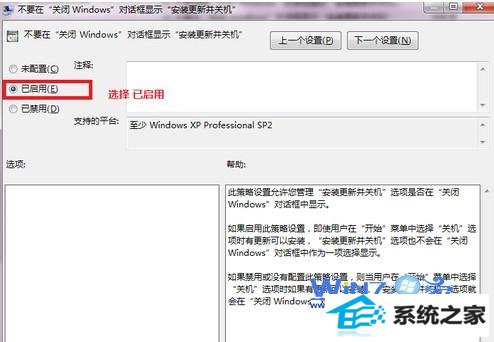
关于关闭win8系统自动更新的方法小编就为大家介绍到这里了,感兴趣的朋友不妨试试上面的方法吧,希望对你们有所帮助
熊猫一键重装系统 系统基地win7系统下载 小猪u盘启动盘制作工具 惠普一键重装系统 好用装机大师 戴尔官网 绿茶重装系统 黑云xp系统下载 土豆u盘装系统 系统之家win10系统下载 电脑店装机大师 u深度win10系统下载 企业版win8系统下载 小强装机管家 家庭版u盘启动盘制作工具 小白装机大师 小猪装机卫士 系统天地系统 浩海装机助手 总裁装机卫士